这篇文章将通过使用Python、Openpyxl模块以及wxPython库,实现创建一个GUI界面来输入元数据,然后将这些元数据与Excel文件一起保存,感兴趣的可以了解一下
应用场景
这段代码可以用于修改Excel文件的元数据,例如作者、主题、描述等,通过使用Python和Openpyxl模块,以及wxPython库,我们可以创建一个GUI界面来输入元数据,然后将这些元数据与Excel文件一起保存。
以下是几个可能的应用场景:
数据管理:当你需要对大量的Excel文件进行分类和管理时,元数据可以帮助你更快速地识别和查找这些文件。
数据共享:当你需要与他人共享Excel文件时,元数据可以提供有用的信息,例如作者、主题和描述。
数据分析:当你需要在多个Excel文件之间进行数据分析时,元数据可以让你更快速地识别和区分这些文件。
数据报告:当你需要在报告中引用Excel文件时,元数据可以提供有用的信息,例如作者、主题和描述。
总之,这段代码可以用于任何需要修改Excel文件的元数据的场景,从数据管理到数据分析再到数据报告,都可以通过这段代码实现。
效果如下所示
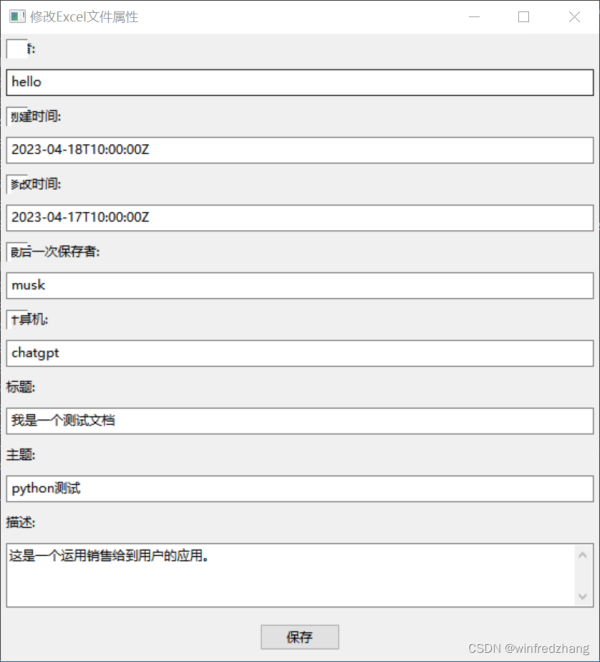
测试数据
hello 2023-04-18T10:00:00Z 2023-04-17T10:00:00Z musk chatgpt 我是一个测试文档 python测试 这是一个运用销售给到用户的应用。
源代码
import os import wx from openpyxl import load_workbook # from openpyxl import __version__ as openpyxl_version # from openpyxl import DocumentProperties class PropertyEditor(wx.Frame): def __init__(self, parent, title): super(PropertyEditor, self).__init__(parent, title=title, size=(500, 400)) # 创建GUI界面 panel = wx.Panel(self) author_label = wx.StaticText(panel, label="作者:") self.author_text = wx.TextCtrl(panel) created_label = wx.StaticText(panel, label="创建时间:") self.created_text = wx.TextCtrl(panel) modified_label = wx.StaticText(panel, label="修改时间:") self.modified_text = wx.TextCtrl(panel) last_saved_by_label = wx.StaticText(panel, label="最后一次保存者:") self.last_saved_by_text = wx.TextCtrl(panel) computer_label = wx.StaticText(panel, label="计算机:") self.computer_text = wx.TextCtrl(panel) title_label = wx.StaticText(panel, label="标题:") self.title_text = wx.TextCtrl(panel) subject_label = wx.StaticText(panel, label="主题:") self.subject_text = wx.TextCtrl(panel) description_label = wx.StaticText(panel, label="描述:") self.description_text = wx.TextCtrl(panel, style=wx.TE_MULTILINE) save_button = wx.Button(panel, label="保存") save_button.Bind(wx.EVT_BUTTON, self.on_save) # 添加到Sizer中 sizer = wx.BoxSizer(wx.VERTICAL) sizer.Add(author_label, flag=wx.ALL, border=5) sizer.Add(self.author_text, flag=wx.EXPAND|wx.ALL, border=5) sizer.Add(created_label, flag=wx.ALL, border=5) sizer.Add(self.created_text, flag=wx.EXPAND|wx.ALL, border=5) sizer.Add(modified_label, flag=wx.ALL, border=5) sizer.Add(self.modified_text, flag=wx.EXPAND|wx.ALL, border=5) sizer.Add(last_saved_by_label, flag=wx.ALL, border=5) sizer.Add(self.last_saved_by_text, flag=wx.EXPAND|wx.ALL, border=5) sizer.Add(computer_label, flag=wx.ALL, border=5) sizer.Add(self.computer_text, flag=wx.EXPAND|wx.ALL, border=5) sizer.Add(title_label, flag=wx.ALL, border=5) sizer.Add(self.title_text, flag=wx.EXPAND|wx.ALL, border=5) sizer.Add(subject_label, flag=wx.ALL, border=5) sizer.Add(self.subject_text, flag=wx.EXPAND|wx.ALL, border=5) sizer.Add(description_label, flag=wx.ALL, border=5) sizer.Add(self.description_text, proportion=1, flag=wx.EXPAND|wx.ALL, border=5) sizer.Add(save_button, flag=wx.ALL|wx.CENTER, border=10) panel.SetSizer(sizer) def on_save(self, event): dlg = wx.FileDialog(self, "选择要修改属性的Excel文件", "", "", "*.xlsx", wx.FD_OPEN) if dlg.ShowModal() == wx.ID_OK: file_path = dlg.GetPath() try: wb = load_workbook(filename=file_path) # 修改属性 properties = wb.properties properties.creator = self.author_text.GetValue() properties.created = self.created_text.GetValue() properties.modified = self.modified_text.GetValue() properties.lastModifiedBy = self.last_saved_by_text.GetValue() properties.computer = self.computer_text.GetValue() properties.title = self.title_text.GetValue() properties.subject = self.subject_text.GetValue() properties.description = self.description_text.GetValue() wb.save(file_path) wx.MessageBox("属性已成功保存!", "提示", wx.OK|wx.ICON_INFORMATION) except Exception as e: wx.MessageBox("修改属性时出错: {}".format(str(e)), "错误", wx.OK|wx.ICON_ERROR) dlg.Destroy() if __name__ == '__main__': app = wx.App() frame = PropertyEditor(None, title="修改Excel文件属性") frame.Show() app.MainLoop()源代码说明
它使用wxPython模块创建一个GUI界面,允许用户输入要修改的Excel文件的属性。用户可以输入作者、创建时间、修改时间、标题、主题和描述,然后单击“保存”按钮来保存这些属性,并将它们写入Excel文件的相应属性中。
这段代码创建了一个名为PropertyEditor的wxPython窗口,其中包含用于输入Excel文件属性的文本框和“保存”按钮。当单击“保存”按钮时,它将获取用户要修改的Excel文件,并将输入的属性值保存到Excel文件的属性中。然后,它会显示一个消息框,提示用户保存成功。
请注意,这个程序假设用户已经知道要修改的Excel文件的路径。如果你需要让用户浏览文件系统来选择Excel文件,你可以使用wxPython模块的文件对话框。
到此这篇关于Python实现修改Excel文件的元数据的文章就介绍到这了,更多相关Python修改Excel元数据内容请搜索0133技术站以前的文章或继续浏览下面的相关文章希望大家以后多多支持0133技术站!
以上就是Python实现修改Excel文件的元数据的详细内容,更多请关注0133技术站其它相关文章!








